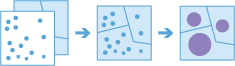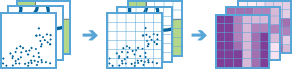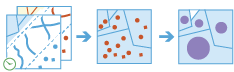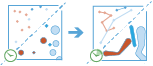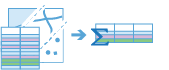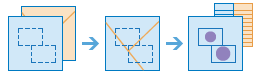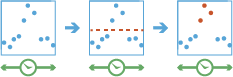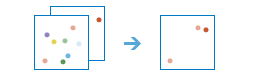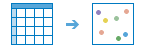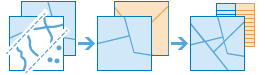Depuis la version 10.5, vous pouvez exécuter des analyses d'entités à l'aide d'un calcul distribué grâce aux outils fournis par ArcGIS GeoAnalytics Server. Ces outils peuvent analyser les schémas et les données regroupées dans le contexte spatial et temporel et peuvent vous aider à répondre aux questions telles que les suivantes :
- En s'appuyant sur les millions d'appels d'urgence accumulés au cours des dernières décennies, quelles régions présentent le plus fort taux d'appels d'urgence ?
- Quels sont les emplacements les plus souvent utilisés pour prendre un taxi à New York et quelle est l'évolution hebdomadaire de cette tendance ?
- Quelle est la trajectoire de vol des pistes GPS enregistrées et quel est le nombre de ces trajectoires qui ont eu lieu à moins de 100 km d'une zone d'exclusion aérienne en 2015 ?
Accéder aux Outils GeoAnalytics
Les outils d'analyse d'entités d'ArcGIS GeoAnalytics Server peuvent être utilisés dans Map Viewer, dans ArcGIS Pro, ArcGIS API for Python, et via ArcGIS REST API. En tant que membre du portail, vous pouvez accéder aux outils en suivant les étapes ci-dessous.
Pour plus d’informations sur l’exécution des outils via ArcGIS REST API, consultez la documentation de ArcGIS REST API. Pour en savoir plus sur l'exécution des outils dans ArcGIS Pro, consultez la documentation relative à ArcGIS Pro.
Accéder aux outils à partir de Map Viewer (Visionneuse de carte)
- Connectez-vous au portail en tant que membre doté de privilèges d'analyse d’entités GeoAnalytics.
- Cliquez sur Carte Map (Carte) pour ouvrir Map Viewer (Visionneuse de carte).
- Cliquez sur Analyse et sélectionnez Outils GeoAnalytics.
Remarque :
Si vous ne voyez pas le bouton Analysis (Analyse) ou l’onglet GeoAnalytics Tools (Outils GeoAnalytics) dans Map Viewer (Visionneuse de carte), contactez l’administrateur de votre portail. Il se peut que votre portail ne soit pas configuré avec ArcGIS GeoAnalytics Server ou que vous ne disposiez pas des privilèges requis pour exécuter les outils. Si vous ne disposez pas des autorisations requises pour utiliser les outils, ces derniers ne seront pas visibles.
Accéder aux outils à partir de ArcGIS API for Python
ArcGIS API for Python permet aux analystes SIG et professionnels des données d'interroger, de visualiser et de transformer leurs données spatiales à l'aide des puissants Outils GeoAnalytics disponibles dans leur organisation. Pour en savoir plus sur les capacités d'analyse de l'API, consultez le site de documentation.
Vous pouvez accéder aux outils d'analyse de Big Data via le module geoanalytics.
Préparer vos données pour l'analyse
Vous pouvez exécuter les Outils GeoAnalytics sur les éléments suivants :
- Couches d’entités (hébergées, vues de couches d'entités hébergées, et provenant de services d'entités)
- Collections d'entités
- Partages de fichiers Big Data inscrits auprès d'ArcGIS GeoAnalytics Server
Sortie des Outils GeoAnalytics
En sortie, l'exécution des Outils GeoAnalytics produit des couches d'entités hébergées avec des données stockées dans le stockage de Big Data spatio-temporelles inscrit auprès du serveur d'hébergement du portail.
Présentation des outils
Chaque outil disponible est présenté dans la section ci-dessous. Les outils d'analyse sont organisés en catégories. Ces catégories constituent des groupes logiques et n'affectent pas le mode d'accès aux outils ou leur utilisation.
Synthétiser les données
Ces outils permettent de calculer les nombres totaux, les longueurs, les surfaces et les statistiques descriptives élémentaires des entités, ainsi que leurs attributs, au sein des surfaces ou à proximité d'autres entités.
| Outil | Description |
|---|---|
| A l'aide d'une couche d'entités ponctuelles et d'une couche d'entités surfaciques ou d'une distance permettant de calculer les groupes, cet outil détermine les points qui se trouvent dans chaque surface et calcule les statistiques concernant tous les points au sein de chaque surface. Vous pouvez également appliquer des tranches horaires à cet outil. Par exemple :
| |
Build Multi-Variable Grid (Construire un carroyage à plusieurs variables) | L’outil Build Multi-Variable Grid (Construire un carroyage à plusieurs variables) génère une grille de groupes carrés ou hexagonaux et calcule les variables pour chaque groupe en fonction de la proximité d’une ou de plusieurs couches en entrée. Par exemple :
|
Utilisation d'une couche d'entités ponctuelles, linéaires ou surfaciques ou d'une table et d'une autre couche d'entités ponctuelles, linéaires ou surfaciques ou d'une table pour joindre les entités qui présentent une relation en particulier. Les relations spatiales, temporelles et attributaires peuvent servir à joindre des entités et à calculer des résumés statistiques. Par exemple :
| |
A l'aide d'une couche d'entités ponctuelles ou surfaciques temporelles, cet outil détermine quelles entités en entrée appartiennent à une piste, en triant les entrées séquentiellement dans le temps. Il calcule ensuite les statistiques concernant toutes les entités en entrée au sein de chaque piste. Par exemple :
| |
A l'aide de données d'entité ou de données tabulaires, cet outil synthétise les statistiques des champs. Par exemple :
| |
Recherche les surfaces (et les parties de surfaces) qui recouvrent deux couches et calcule les statistiques concernant le chevauchement. Par exemple :
|
Rechercher des emplacements
Ces outils permettent de trouver les entités qui répondent à un certain nombre de critères que vous définissez. Ils servent généralement à sélectionner des sites, lorsque l’objectif est de trouver des lieux qui répondent à plusieurs critères.
| Outil | Description |
|---|---|
Cet outil fonctionne avec une couche temporelle de points, de lignes, de surfaces ou de tables qui représente un instant donné dans le temps. À l’aide d’entités organisées de manière séquentielle, appelées pistes, cet outil détermine quelle entités sont des incidents d’intérêt. Les incidents sont déterminés par des conditions que vous spécifiez. Par exemple :
| |
|
Selon les critères que vous spécifiez, l'outil Rechercher des emplacements similaires mesure la similarité des emplacements dans votre couche de recherche de candidats par rapport à un ou plusieurs emplacements de référence. Par exemple :
| |
Convertit des adresses en coordonnées. Utilisez cet outil sur les tables de partage de fichiers Big Data. |
Analyser la répartition spatiale
Ces outils vous permettent d'identifier, de quantifier et de visualiser les modèles spatiaux dans vos données.
| Outil | Description |
|---|---|
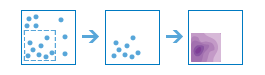 L'outil Calculer la densité crée une carte de densité à partir d'entités ponctuelles en répartissant des quantités connues de certains phénomènes (représentés sous forme d'attributs des points) sur la carte. Le résultat est une couche de surfaces représentant la densité. Par exemple :
| |
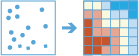 L'outil Rechercher les points chauds détermine si le modèle spatial de vos données présente des agrégations statistiquement significatives.
| |
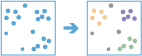 L’outil Find Point Clusters (Rechercher des agrégats de points) recherche des agrégats d’entités ponctuelles dans le bruit environnant en fonction de leur distribution spatiale. Par exemple :
| |
| Créer un cube spatio-temporel | 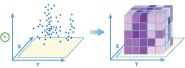 Cet outil synthétise un ensemble de points temporels dans une structure netCDF en les agrégeant dans des groupes spatio-temporels. Par exemple :
Remarque :L’outil Create Space Time Cube (Créer un cube spatio-temporel) ne peut pas être exécuté via Map Viewer. Pour utiliser Create Space Time Cube (Créer un cube spatio-temporel), exécutez l'outil via ArcGIS REST API ou ArcGIS Pro. |
Utiliser la proximité
Ces outils vous aident à répondre à l'une des questions les plus fréquentes en matière d'analyse spatiale : "Qu'est-ce qui se trouve à proximité de quoi ?"
| Outil | Description |
|---|---|
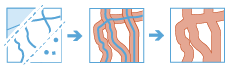 Une zone tampon est une surface qui couvre une distance donnée à partir d'une entité ponctuelle, linéaire ou surfacique. Par exemple :
|
Gérer les données
Ces outils permettent de gérer au quotidien les données géographiques et tabulaires.
| Outil | Description |
|---|---|
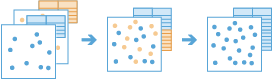 Cet outil ajoute des données à une couche d'entités hébergée existante. Par exemple
| |
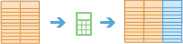 Calcule les valeurs d’un champ nouveau ou existant et crée une couche dans vos contenus dans ArcGIS Enterprise. Par exemple
| |
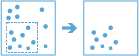 Copie une couche d'entités en entrée ou une table dans un service ArcGIS Data Store et crée une couche dans votre SIG Web. Par exemple :
| |
Superposer les couches permet de regrouper deux ou plusieurs couches en une seule couche. Par exemple :
|
Vous avez un commentaire à formuler concernant cette rubrique ?